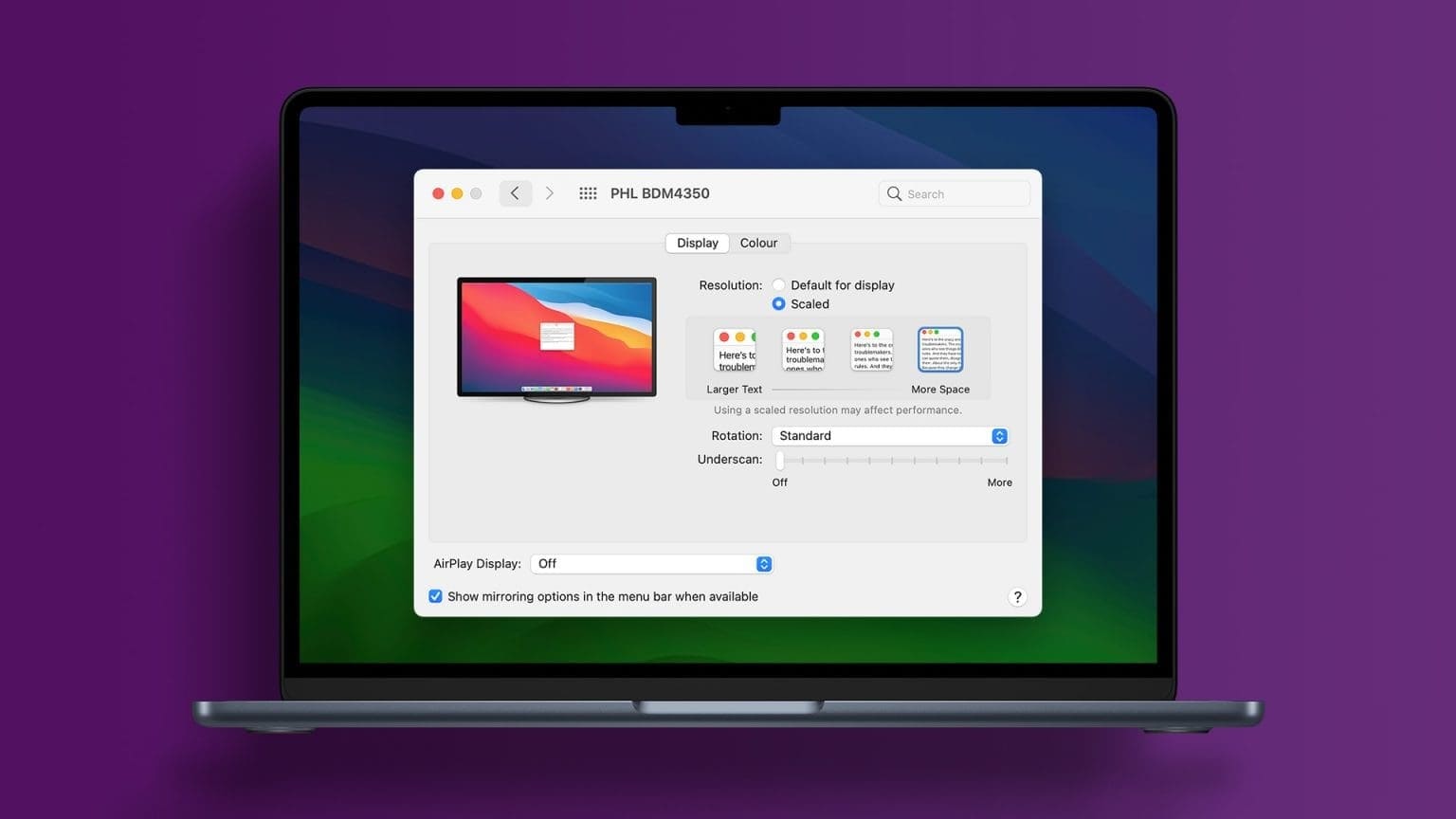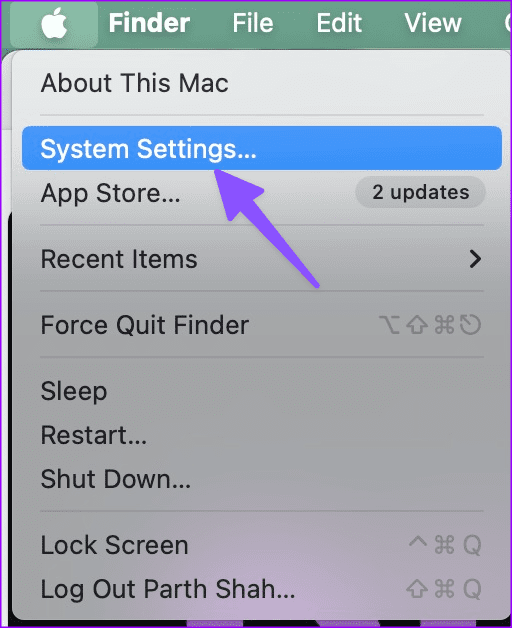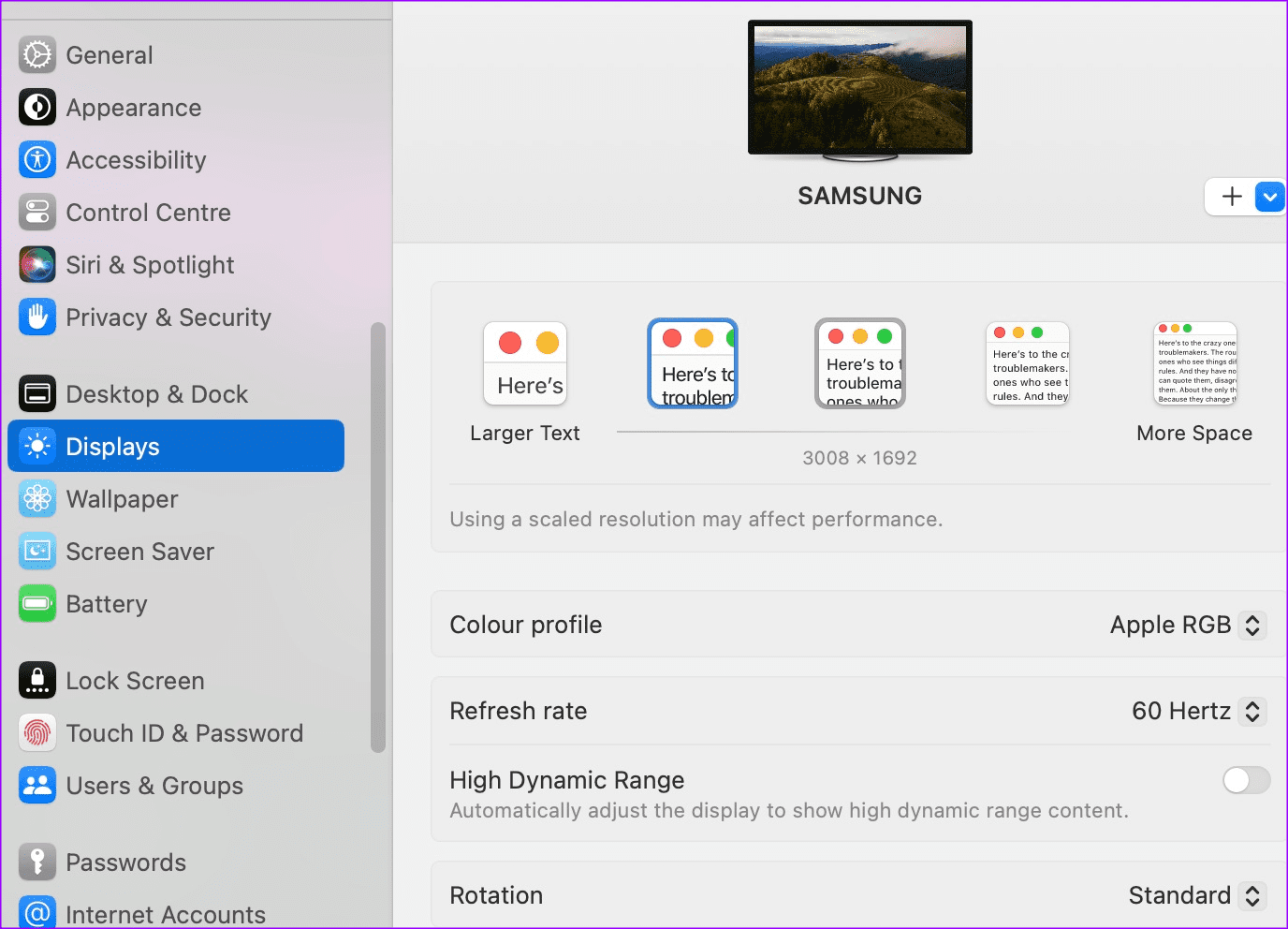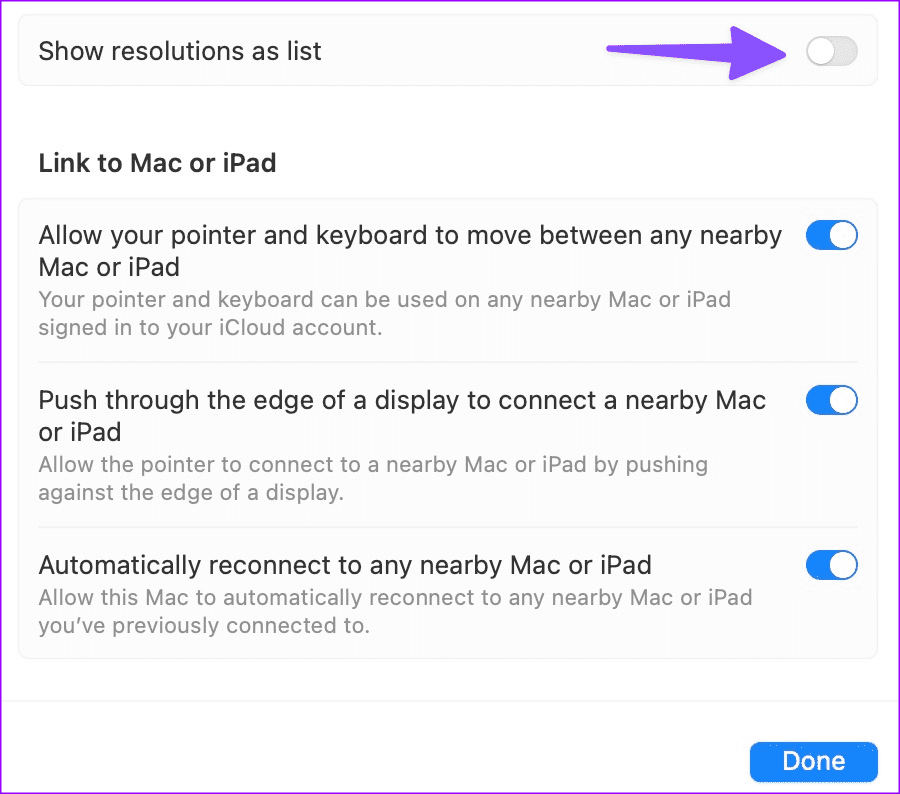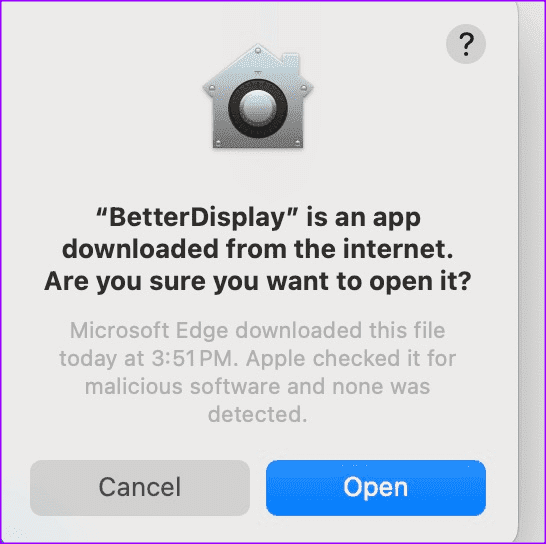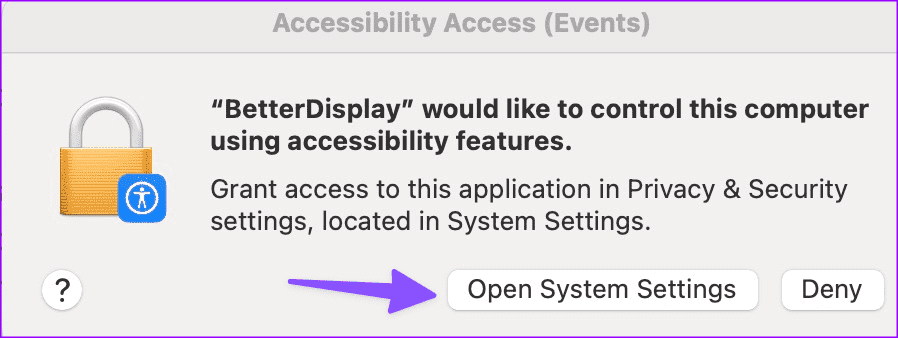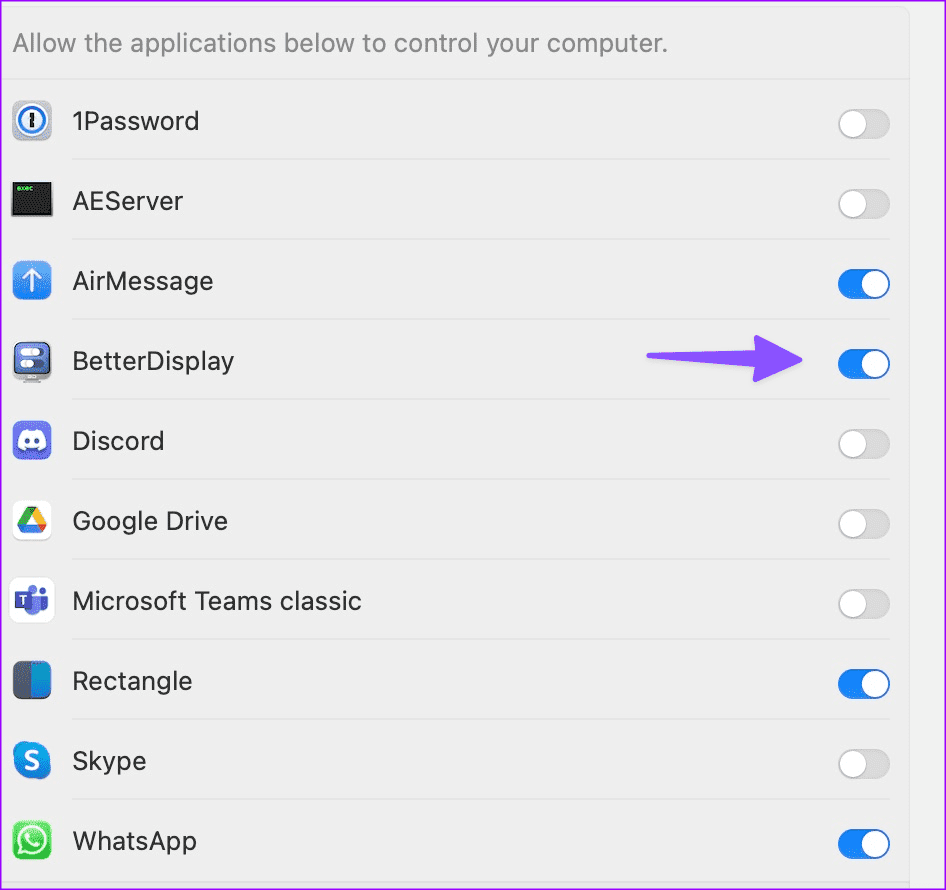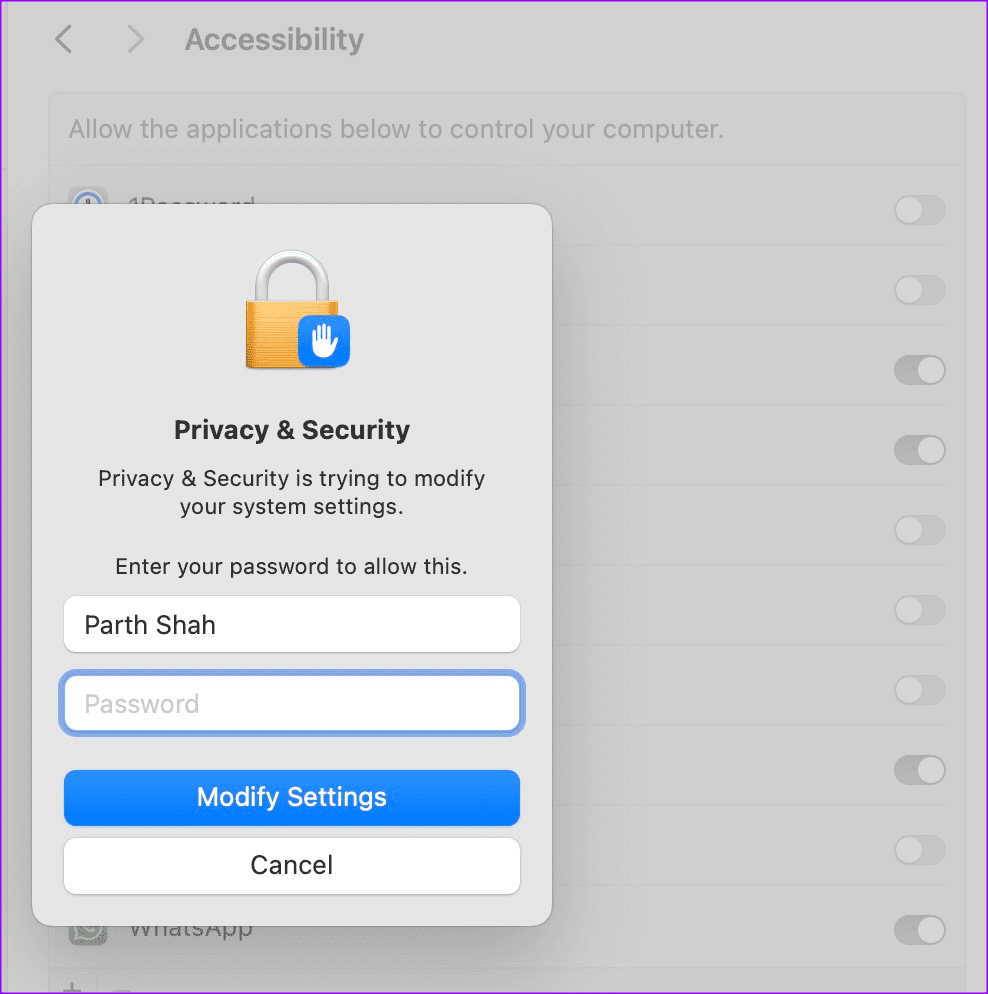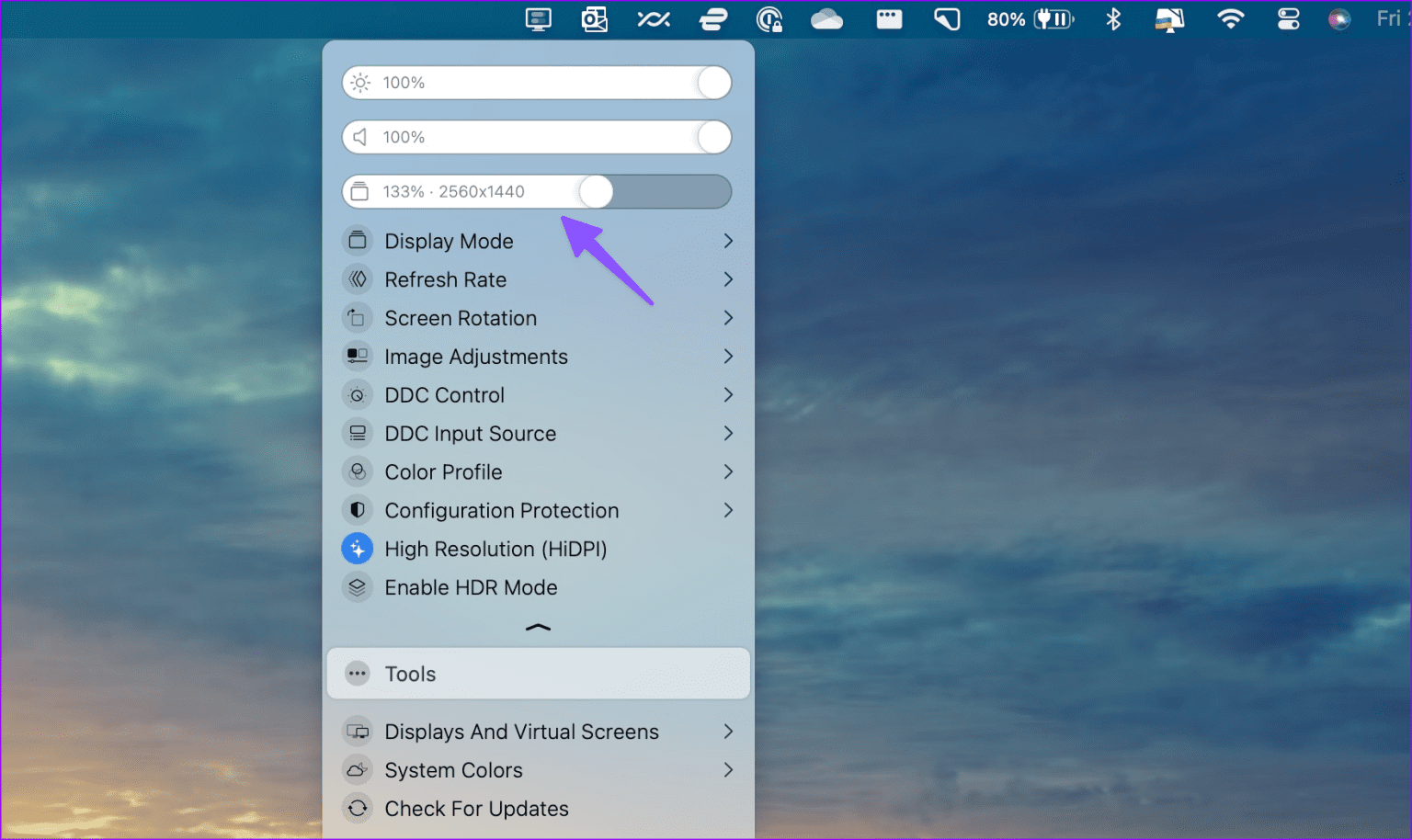Comment ajuster la résolution du deuxième écran sur Mac
La plupart des utilisateurs de Mac travaillent avec un moniteur externe pour effectuer plusieurs tâches comme un pro. Cependant, lorsque vous connectez votre Mac à un écran externe, vous devrez ajuster la résolution pour obtenir l'équilibre parfait entre la clarté et la taille du texte. Vous pouvez utiliser le menu d'affichage par défaut dans les paramètres de votre Mac ou dans des applications tierces telles que DisplayBuddy ou BetterDisplay pour ajuster la résolution, le profil de couleur, le taux de rafraîchissement et d'autres détails sur un écran connecté.
Les moniteurs performants ne manquent pas à utiliser avec votre Mac. Que vous utilisiez un écran Full HD, QHD ou 4K, consultez les astuces ci-dessous pour personnaliser votre expérience macOS comme un pro. Pendant que vous y êtes, pensez à lire notre article dédié sur les meilleurs moniteurs 4K pour Mac.
1. Ajustez le niveau d'affichage de l'écran du moniteur externe
macOS est livré avec un menu Affichage facile à utiliser pour modifier les paramètres d'affichage d'un écran externe. Si vous ne souhaitez pas utiliser d'applications tierces, suivez les étapes ci-dessous pour ajuster la résolution.
Étape 1: Cliquez Icône Apple dans le coin supérieur gauche et ouvrez configuration du système.
Étape 2: Faites défiler jusqu'à écrans.
Passons à l'étape 3 : Découvrez l’écran connecté en haut et jetez un coup d’œil rapide aux options de résolution par défaut. Voici les options de résolution disponibles sur l'écran 4K du Samsung M7 (lorsqu'il est connecté au MacBook M1 Pro 14 pouces).
- 1920 x 1080
- 2560 x 1440
- 3008 x 1692
- 3360 x 1890
- 3840 x 2160
Comme prévu, le texte système devient plus petit à mesure que vous augmentez la résolution. Même si vous choisissez QHD ou Full-HD, macOS est suffisamment intelligent pour s'adapter à la résolution de votre écran. Par exemple, nous avons connecté un écran 4K à notre MacBook et choisi 2,560 1,440 x 4 XNUMX dans les paramètres macOS. Le système l’a mis à l’échelle jusqu’à la résolution XNUMXK sans perdre de temps.
Notez que l'utilisation d'une résolution mise à l'échelle peut affecter les performances de votre Mac. Bien que la baisse des performances ne soit pas aussi visible sur les modèles Mac haut de gamme, vous remarquerez peut-être des temps de chargement plus longs sur les machines plus anciennes.
Si vous souhaitez vérifier toutes les options de résolution dans la liste, faites défiler vers le bas et cliquez sur « Avancé » dans la même liste. Activer l'interrupteur à bascule "Afficher les solutions sous forme de liste" Et vérifiez les options disponibles.
Vous pouvez modifier le paramètre suivant depuis le menu Affichage ainsi que la résolution d'affichage :
- Profil de couleur : Le système vous permet de sélectionner un autre profil de couleur tel que Adobe RVB, Display P3, Image P3 et plus. Les utilisateurs professionnels peuvent également personnaliser le profil de couleur sur Mac.
- Fréquence de rafraîchissement: Si vous travaillez avec un moniteur à taux de rafraîchissement élevé, assurez-vous de régler le taux de rafraîchissement à partir du même menu.
Plage dynamique élevée
rotation
2. Meilleur écran
Le menu Affichage dans les paramètres Mac est au mieux basique. De plus, les options pertinentes sont masquées dans le menu des paramètres. Vous pouvez également utiliser des applications tierces si vous souhaitez accéder à toutes les options de personnalisation pertinentes sur la barre de menus de votre Mac, y compris la modification de la résolution d'écran sur les écrans externes.
Il existe des dizaines d'applications tierces pour contrôler les écrans externes sur Mac. Cependant, toutes les applications ne fonctionnent pas comme prévu. Nous avons répertorié quelques options pour vous. Commençons par BetterDisplay.
Étape 1: Téléchargement Meilleur affichage Depuis le Web en utilisant le lien ci-dessous.
Étape 2: Double-cliquez Fichier Téléchargé et confirmé votre décision.
Passons à l'étape 3 : Demandes Meilleur affichage Accédez à l'autorisation pour apporter des modifications pertinentes sur votre Mac.
Étape 4: Ouvert Paramètres d'accessibilité Et activez la bascule à côté de Meilleur affichage.
Étape 5: Entrez votre mot de passe Mac pour s'authentifier.
Vous pouvez maintenant vérifier l'icône du menu Meilleur affichage en haut. Clique dessus. Vous pouvez utiliser le curseur pour ajuster la deuxième résolution d'affichage. Vous pouvez également modifier le taux de rafraîchissement, la rotation de l'écran, le profil de couleur et activer les modes HDR et plus.
BetterDisplay propose un essai de deux semaines, après quoi vous devez acheter la version Pro, qui coûte 21 $.
3. DisplayBuddy
DisplayBuddy est une alternative performante à BetterDisplay. Il améliore BetterDisplay en offrant la prise en charge de Siri, des raccourcis Mac, une meilleure interface utilisateur et une meilleure prise en charge de la configuration multi-moniteurs.
Par exemple, vous pouvez synchroniser les commandes sur plusieurs écrans, créer des préréglages pour enregistrer les paramètres sur tous les écrans, et plus encore. Une fois que vous avez configuré DisplayBuddy, cliquez sur l'icône de l'application dans la barre de menu et ajustez la résolution. DisplayBuddy coûte 18 $ en achat unique.
Personnalisez votre écran MAC
L’utilisation d’un deuxième écran avec la résolution native peut ne pas produire les résultats souhaités. tu as besoin de Ajuster la luminosité de l'écran externe Sa résolution, son taux de rafraîchissement et d'autres paramètres importants pour tirer le meilleur parti de votre nouvelle configuration. Puisque nous abordons le sujet, envisagez d'investir dans un moniteur ultra-large si votre moniteur actuel gêne votre flux de travail.